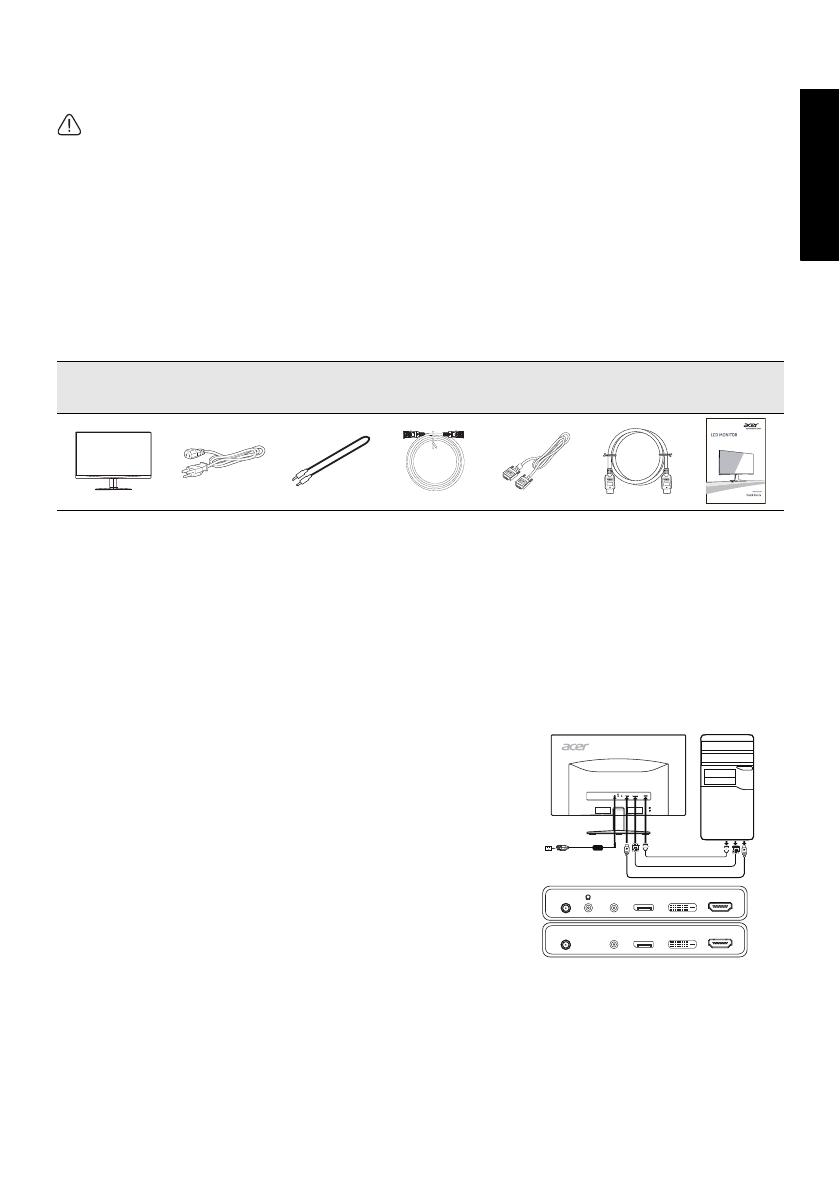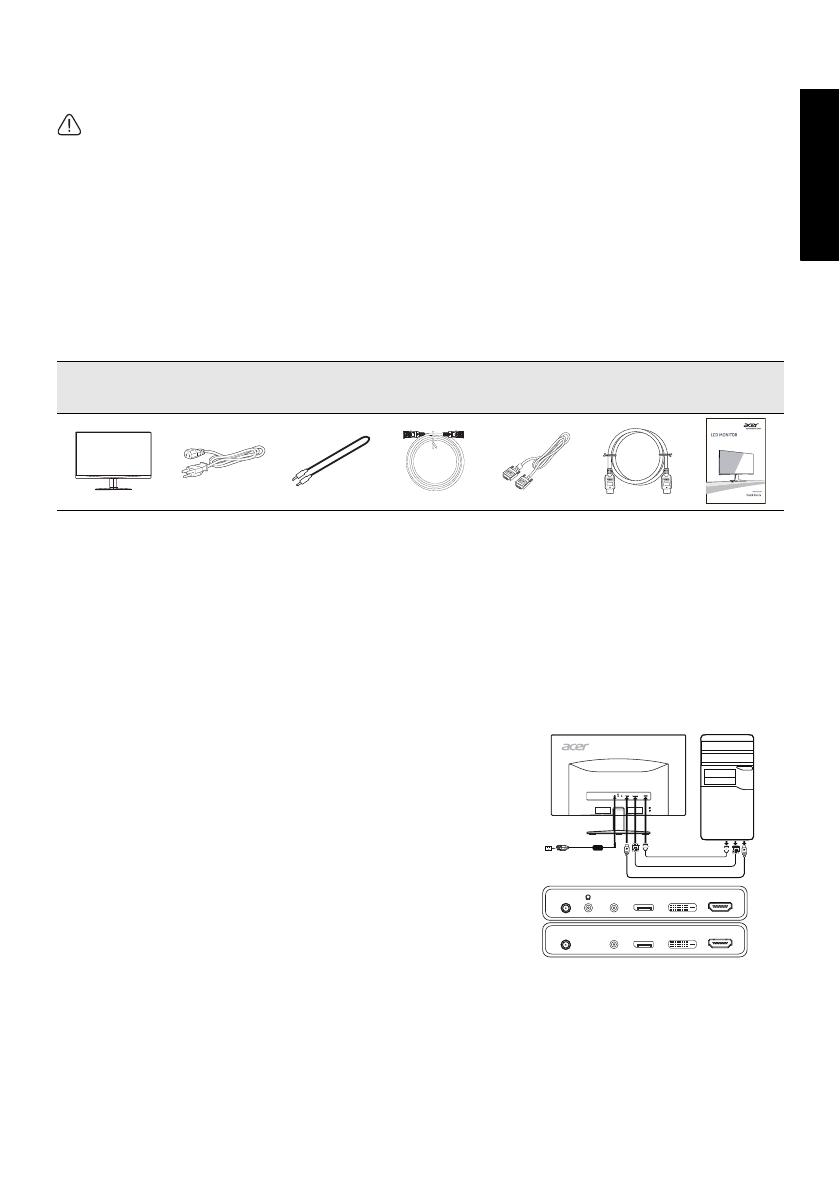
LCD モニタ - クイックセットアップガイド
日本語
LCD モ ニ タ ー の特性に 関す る 特記事項
以下の症状は、 LCD モ ニ タ ー の 特性に起因す る も の で、 故障 ・ 不具合 で は あ り ま せ ん。 あ ら か じ め ご 了承 く だ さ い。
•LCDモ ニ タ ー の パ ネ ル は、 非常に精密度の高い技術で製造 さ れ て お り ま す が、 画面の一部 に 点灯 し な い画素 や、 常時点灯す る 画素
が存在する場合があ り ま す。
• 表示す る 画像パ タ ー ン に よ っ て 、 画面の明 る さ に多少の ム ラ が発生す る 場合が あ り ま す 。
•LCDモ ニ タ ー の パ ネ ル は、 長時間静止画 を 表示 さ せ た 場合、 残像が残 る こ と が あ り ま す。
そ の他、 詳細事項は 「ユ ー ザ ー ズ マ ニ ュ ア ル」 を 参照 し て く だ さ い。
付属品の確認
注意 : 付属品は、 製品 に よ っ て異な り ま す。
詳細は、 エイサー公式ホームページをご覧く ださい。
注意 : 電源ケ ー ブ ル は、 付属 ケ ー ブ ル を ご利用 く だ さ い。 本機器以外の製品へ の流用や、 市販電源 ケ ー ブ ル で の代用は行
わないで く だ さい。
台座の取 り 付け
1.) 梱包箱か ら モ ニ タ ー本体 と 台座、 脚部を取 り 出 し て く だ さ い。
2.) 台座を 水平で安定 し た 場所 に 置い て く だ さ い。
3.) モ ニ タ ー本体に脚部 を 差 し 込み、 脚部 と 台座の向 き と 溝が合 う よ う に差 し 込み ま す。 リ リ ー ス ボ タ ン が は ま る ま で、 し っ か り 差 し 込
んで く ださい。
モニターにパソコンを接続する
1. コンピュータをオフにして、電源コードを外して く ださい。
2. 2-1 HDMI ケーブルの接続 (HDMI- 入力モデルのみ)
a. モニターとコンピューターの電源を必ず切ってく ださい。
b. HDMI ケーブルをコンピ ュータに接続します。
2-2 DVI ケ ー ブ ル そ を接続 し ま す。 ( デ ュ ア ル入力モ デ ル)
a. モニターとコンピューターの電源を必ず切ってく ださい。
b. 24 ピン DVI ケーブルの一方の端をモニタ背面に接続し、 も う一方の端
をコンピュータのDVI ポートに接続します。
2-3 DP ケーブルの接続 (DP- 入力モデルのみ)
a. モニターとコンピューターの電源を必ず切ってく ださい。
b. DP ケーブルをコンピュータに接続します。
3. オーデ ィ オケーブルを接続します。 (オプシ ョ ン)
4. 電源ケ ー ブ ル を モ ニ タ 背面の電源 ポ ー ト に 挿入 し ま す。
5. コンピュータとモニタの電源コードを、近くのコンセントに差し込みます。
モニター本体
台座、 脚部
電源ケ ー ブ ル
(日本国内用)
オーディオ
ケーブル
(オプシ ョ ン)
DP
ケーブル
(オプシ ョ ン)
DVI
ケーブル
(オプシ ョ ン)
HDMI
ケーブル
(オ プシ ョ ン)
クイックセット
アップガイド
DP
DC-IN
HDMI
DVI-D IN
AUDIO-IN
HDMI
DC
DP
DVI
DP
DC-IN
DVI-D IN
AUDIO-IN
HDMI
DP
DC-IN
DVI-D IN
AUDIO-IN
HDMI